雇用形態のマスターデータを管理する
- Leitores alvo:
- Para os administradores e encarregados
- Planos:
- Administração de pessoalEssencial para RH e administraçãoGratuitoGerenciamento de talentosEstratégico para RH
従業員情報の[業務情報]にある[雇用形態]のドロップダウンリストに表示する雇用形態をマスターデータとして管理できます。
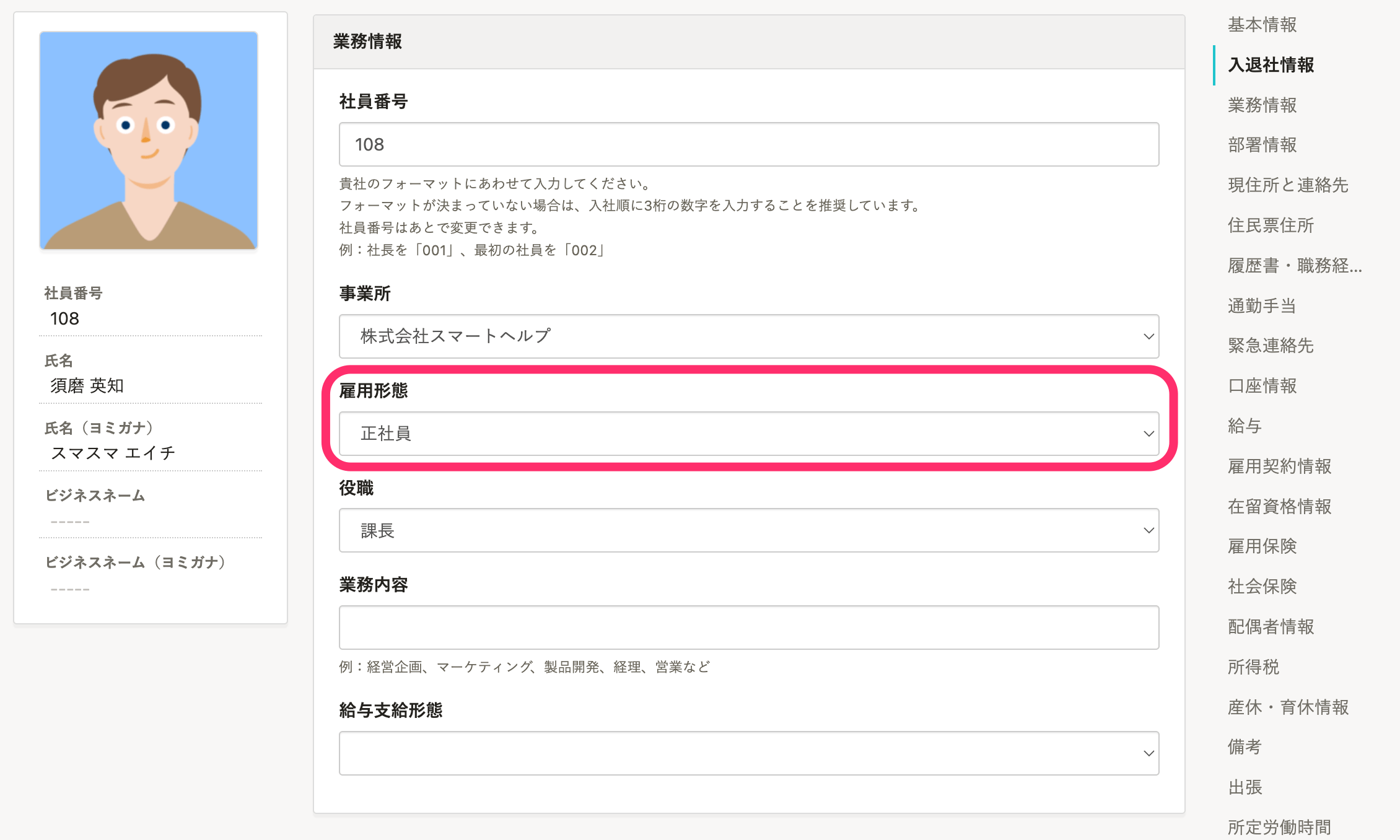 画像を表示する
画像を表示する
雇用形態マスターの設定画面を表示する
1. ホームにあるアプリ一覧の[共通設定]>[マスターデータ]を押す
ホームにあるアプリ一覧の[共通設定]を押します。画面左側に表示される共通設定の一覧から[マスターデータ]を押すと、マスターデータ画面が表示されます。
2. [雇用形態]を押す
[雇用形態]を押すと、雇用形態マスターの設定画面が表示されます。
以下の雇用形態マスターは、システム標準としてあらかじめ登録されています。
- 役員
- 正社員
- 契約社員
- 派遣社員
- アルバイト・パート
- 業務委託
- その他
雇用形態マスターを登録する
雇用形態マスターを登録する手順を説明します。
1. [+雇用形態の登録]を押す
雇用形態マスターの設定画面で、[+雇用形態の登録]を押すと、雇用形態の登録画面が表示されます。
2. 雇用形態マスターの情報を入力し、[登録]を押す
雇用形態マスターの情報を入力し、[登録]を押します。
- [名前]:雇用形態マスターの名前を設定します。入力必須です。
- [雇用形態コード]:CSV連携機能でコード変換機能を利用する際に設定します。
- [入社手続き依頼時にデフォルトで利用する招待フォーム]:雇用形態が設定された従業員の入社手続きにあたり、従業員本人に情報の入力を依頼するときに、デフォルトで利用される招待フォームを設定します。
入社手続きについては、入社手続きの前に、従業員本人に情報を入力してもらうを参照してください。
[登録]を押すと、雇用形態マスターの設定画面が表示されます。
3. 一覧に追加されたことを確認する
雇用形態マスターの設定画面で、雇用形態マスターが追加されたことを確認します。
雇用形態マスターを編集する
雇用形態マスターを編集する手順を説明します。
1. 編集したい雇用形態マスターの[編集]を押す
雇用形態マスターの設定画面で、編集したい雇用形態マスターの[編集]を押すと、雇用形態の編集画面が表示されます。
2. 雇用形態マスターの情報を編集し、[更新]を押す
雇用形態マスターの情報を編集し、[更新]を押します。 [更新]を押すと、雇用形態マスターの設定画面が表示されます。
3. 更新されたことを確認する
雇用形態マスターの設定画面で、雇用形態マスターが更新されたことを確認します。
雇用形態マスターを削除する
雇用形態マスターを削除する手順を説明します。
1. 削除したい雇用形態マスターの[その他の操作]>[削除]を押す
雇用形態マスターの設定画面で、削除したい雇用形態の[その他の操作] > [削除]を押すと、確認画面が表示されます。
2. [削除]を押す
[雇用形態を削除しますか?]という確認画面で、注意事項を確認します。
注意事項を確認したら、[注意事項を確認しました。]にチェックを入れ、[削除]を押します。
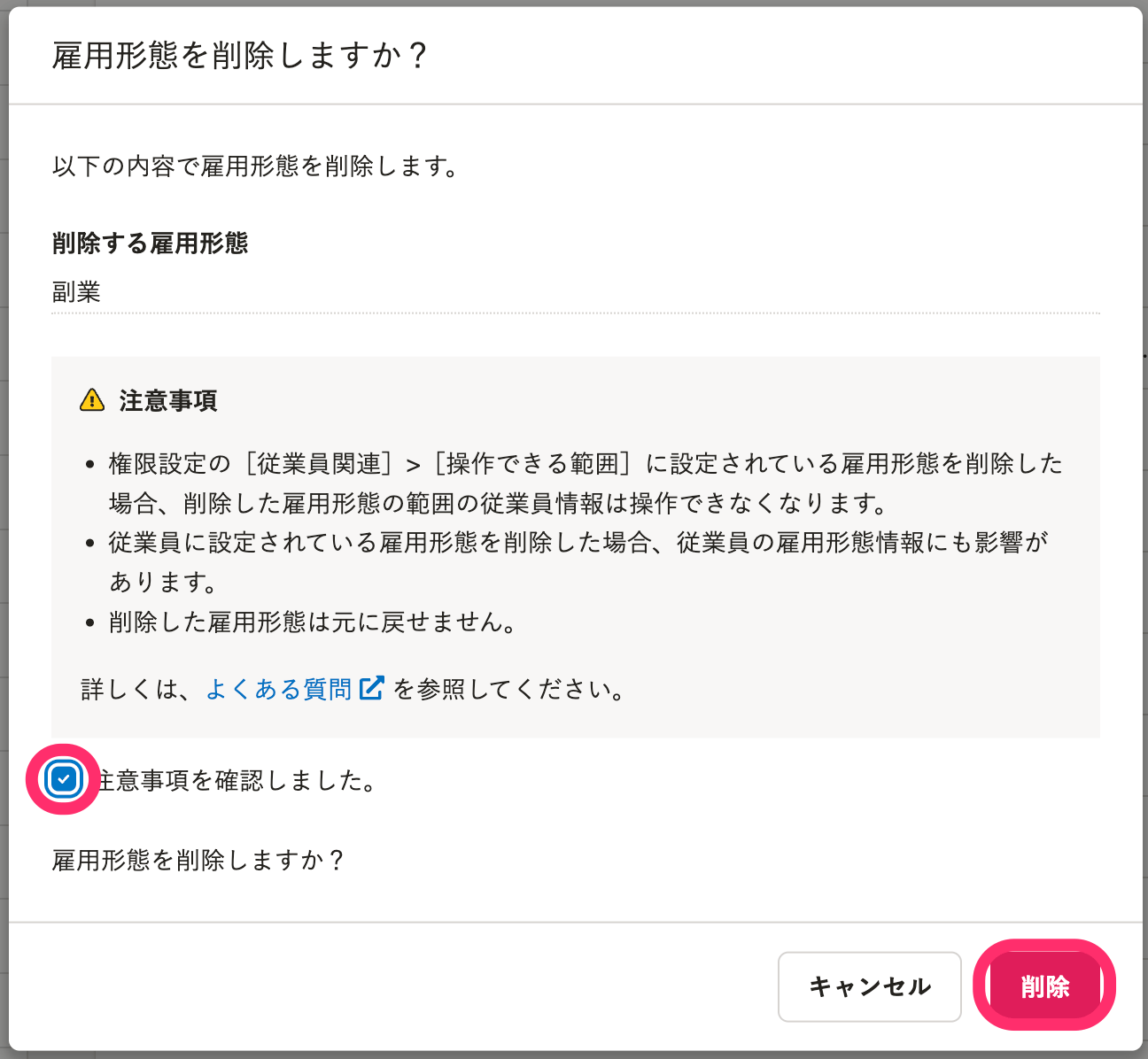 画像を表示する
画像を表示する
[削除]を押すと、雇用形態マスターの設定画面が表示されます。
3. 削除されたことを確認する
雇用形態マスターの設定画面で、雇用形態マスターが削除されたことを確認します。
